Tutustu asiakastarinoihin ja siihen, miten tuotteemme auttoi ratkaisemaan ongelmia ja täyttämään asiakkaiden tarpeet.
Nyt uutena: Käytä H5P:tä itslearning
Tekoälyn käännöspalvelun tuottama käännös
H5P on sovellus, jonka avulla voit luoda interaktiivista oppimissisältöä, aktiviteetteja ja tehtäviä. Opettajana voit käyttää sitä suoraan osoitteessa itslearning , jos se on integroitu oppimisalustasi laajennuksena.
Miten luoda oppimistehtävä H5P:n avulla osoitteessa itslearning?
Vaikka yleensä suosittelemme, että luot oppimistehtäviä Suunnitelmat-työkalu , jotta oppijat löytävät ne helpommin, ensimmäisessä vaiheessa tämä on mahdollista vain Resurssit-välilehdellä. H5P-integraation ensimmäisessä vaiheessa tämä on kuitenkin mahdollista vain Resurssit-välilehdeltä. Odotamme lisäävämme pian mahdollisuuden luoda H5P-toimintoja Suunnitelmat-työkalu .
Voit luoda oppimistehtävän H5P:n avulla Resurssit-välilehdellä napsauttamalla Lisää.
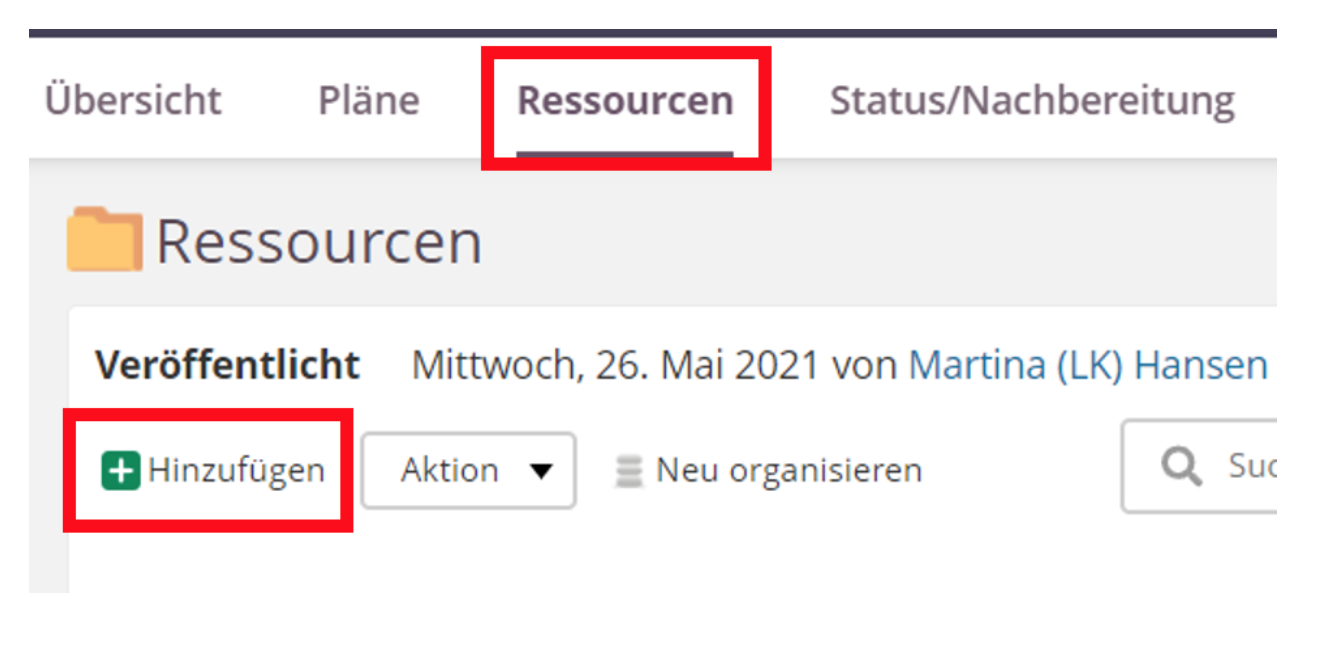
Tämän jälkeen pääset käytettävissä oleviin kurssiresursseihin. Aktiviteetit-kohdasta löydät myös H5P-elementin.
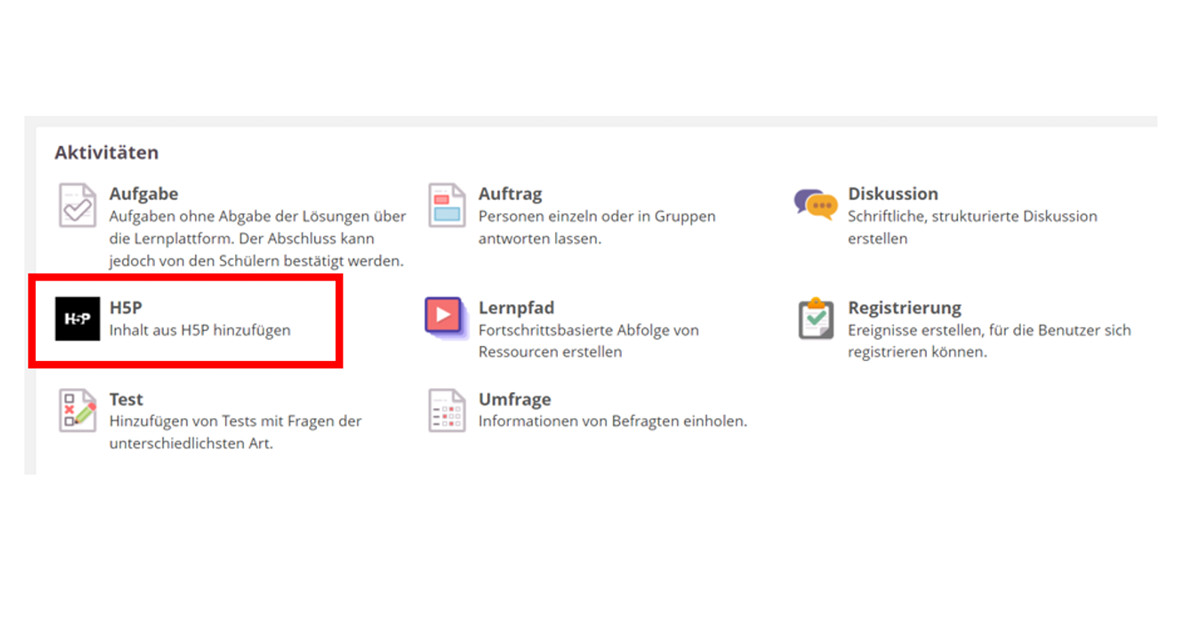 Kun olet avannut H5P:n, voit joko luoda uusia toimintoja tai käyttää olemassa olevia toimintoja uudelleen (toisella välilehdellä). Jos olet tallentanut H5P-sisältöä laitteellesi, voit tuoda sen oikeassa yläkulmassa olevasta +-kohdasta.
Kun olet avannut H5P:n, voit joko luoda uusia toimintoja tai käyttää olemassa olevia toimintoja uudelleen (toisella välilehdellä). Jos olet tallentanut H5P-sisältöä laitteellesi, voit tuoda sen oikeassa yläkulmassa olevasta +-kohdasta.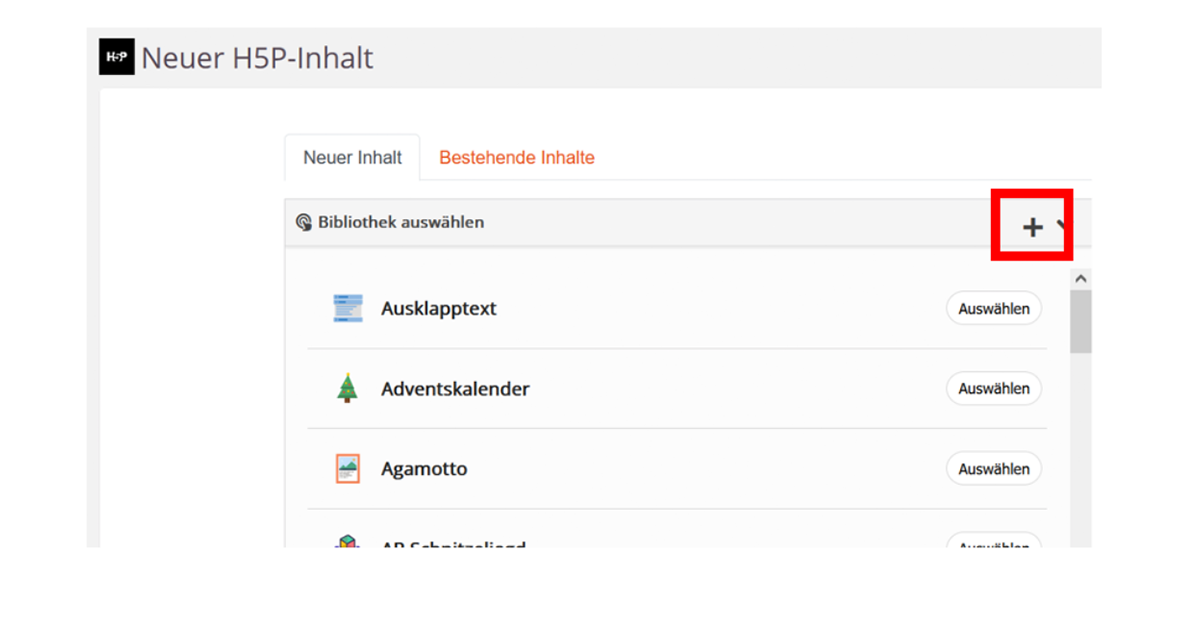
Esimerkkinä valitaan monivalintatehtävä.

Olet muotoillut kysymyksen, syöttänyt vastaukset, ja ennen kuin tallennat tehtävän, näet alareunassa tärkeitä vaihtoehtoja, jotka voit ottaa käyttöön tai poistaa käytöstä:

Seuraavassa on lyhyet selitykset kustakin vaihtoehdosta, jotta ymmärrät paremmin:
-
- (1) Haluat oppija tulokset (eli saavutetut pisteet) näytetään itslearning .
- (2) oppijat voivat osallistua tehtävään useammin kuin kerran.
- (3) Haluat löytää tämän monivalintatehtävän toisesta välilehdestä "Olemassa oleva sisältö", jotta voit käyttää sitä tulevaisuudessa uudelleen.
- (4) Tämä tehtävä voidaan julkaista myös muille kollegoille sivuston sisällä eli oppimisalustassa, jonka kanssa työskentelet. Vaikka et valitsisikaan neljättä vaihtoehtoa, voit kopioida tehtävän kuten kaikki muutkin itslearning -elementit (ks. alla).
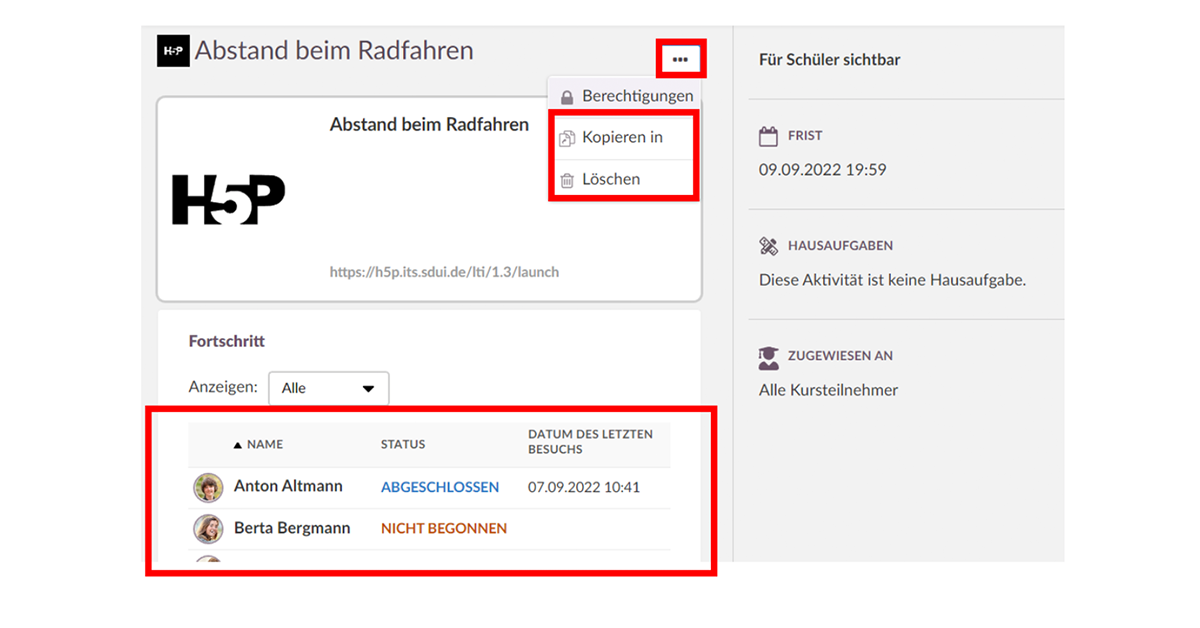
Luodessasi sinulla on samat asetusvaihtoehdot kuin tavallisissa itslearning -elementeissä. Voit määrittää näkyvyyden, määräajan ja myös eriyttämisen (Assigned to).
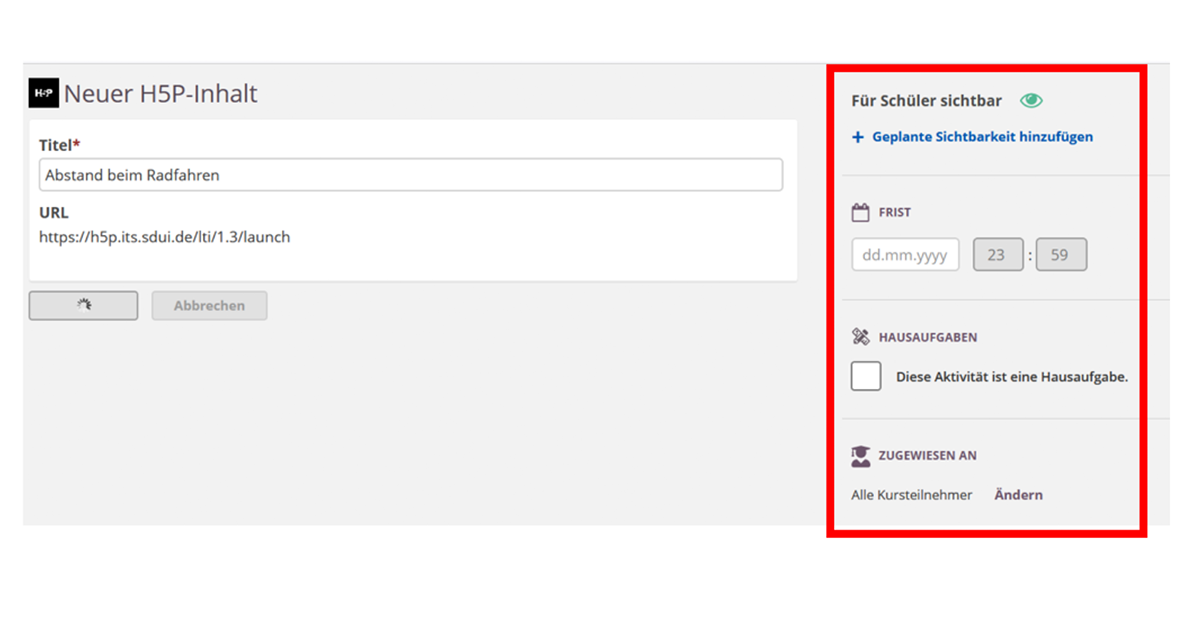
Jos haluat kirjoittaa tehtävän uudelleen tai lisätä siihen myöhemmin, voit muokata sitä ennen kuin oppijat ovat aloittaneet vastaamisen. Voit tehdä tämän avaamalla tehtävän ja valitsemalla alareunassa Muokkaa.
Opettajana voit nähdä oppijat käsittelyn tilan - aivan kuten tehtävänannossa. Voit myös kopioida H5P-elementin tänne (myös muille kursseille) ja poistaa sen.
oppijat näkevät tehtävänsä kurssin yleiskatsauksen tehtävälistalla ja kalenterissa, jos niille on asetettu määräaika. Osallistumisen jälkeen tehtävä merkitään oppijat mukaan "tehdyksi".
Tunnetut käyttäjäkysymykset
Jos saat virheilmoituksen H5P-kohteen avaamisen jälkeen, se johtuu todennäköisesti selaimen asetuksista kohdassa Tietosuoja ja turvallisuus. Kolmannen osapuolen evästeitä ei ehkä ole estetty täällä.
Onko koulunne jo itslearning asiakas eikä teillä ole vielä H5P:tä? Ota yhteyttä avainasiakaspäällikkösi.
Ehkä olet jo työskennellyt H5P:n kanssa itslearning ja sinulla on käytännön esimerkkejä, jotka haluaisit jakaa? Silloin olemme erittäin iloisia lyhyestä sähköpostista osoitteeseenitslearning
Toivotamme sinulle paljon iloa ja menestystä H5P:n kanssa ja olemme tietysti tukenasi, jos sinulla on kysyttävää.
Ystävällisin terveisin
Your itslearning team
PS: Täältä (klikkaa) saat hyvän yleiskatsauksen H5P:n sisältötyypeistä sekä hyödyllisiä opetusohjelmia.
Tämän PDF-tiedoston toimitti ystävällisesti Susanne Kanngießer, Berliinin osavaltion koulunkäynninohjaaja (Verbund 4). Hän on erittäin iloinen, jos olet yhteydessä häneen Twitterissä (klikkaa) .

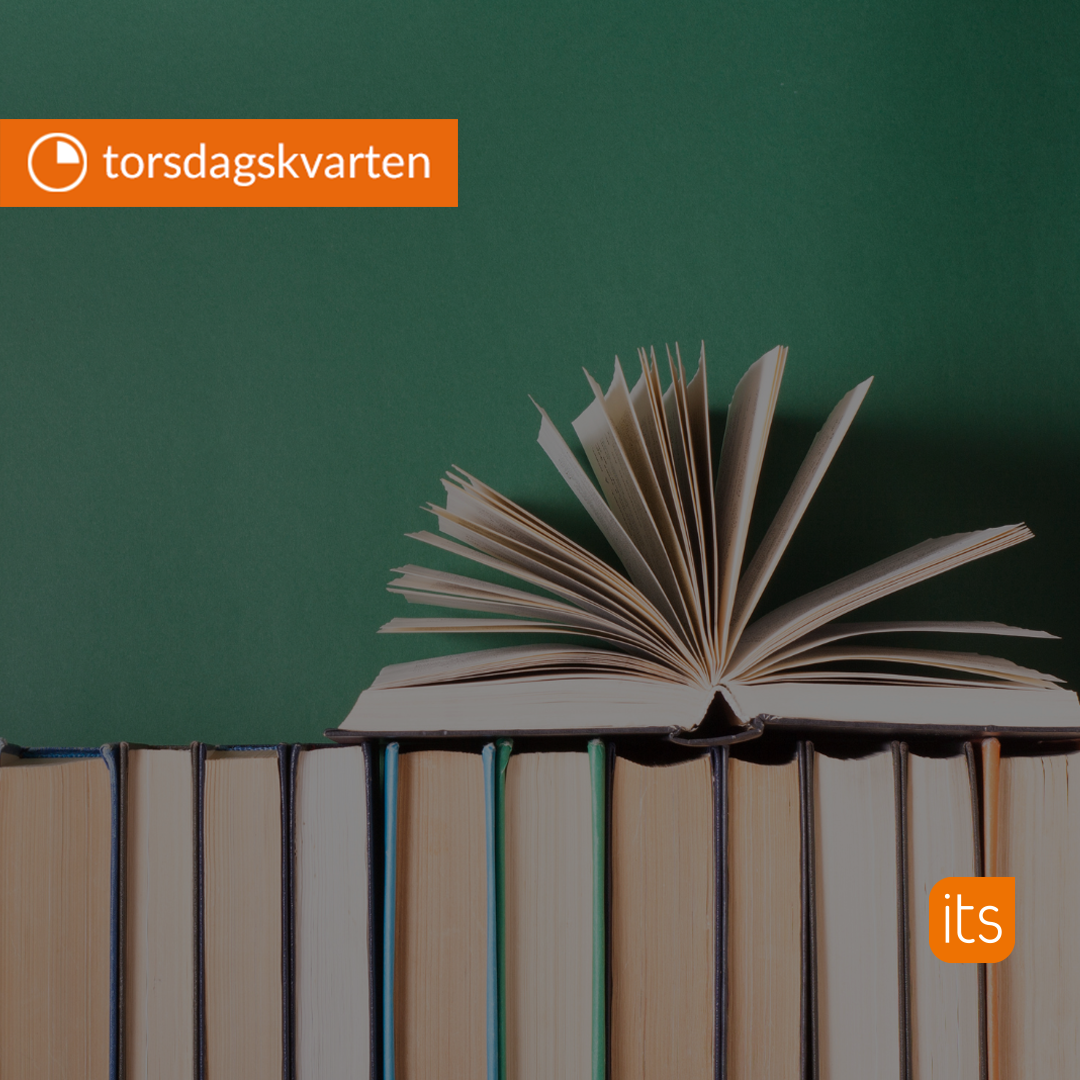
-1.jpg)